Pop-Up Acara
Jika brand Anda mengadakan event-event tertentu yang membutuhkan publikasi masif, Anda juga dapat melakukannya melalui website. Platform MakeWebEasy memiliki fitur event pop-up yang memungkinkan Anda untuk membuat pengumuman terkait acara yang Anda buat. Anda juga dapat menggunakan fitur ini untuk pengumuman seperti diskon atau lainnya. Cara menggunakannya adalah sebagai berikut:
- Masuk ke menu “Event Popup“.
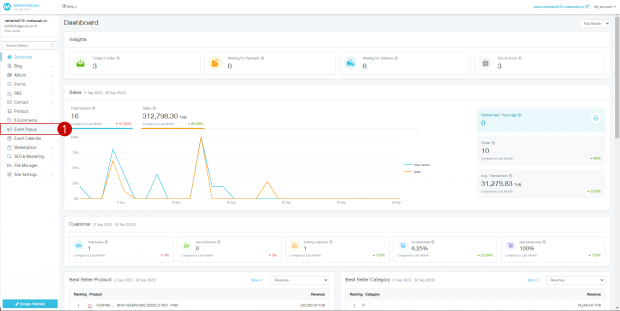
- Klik tombol “+Event Popup”.
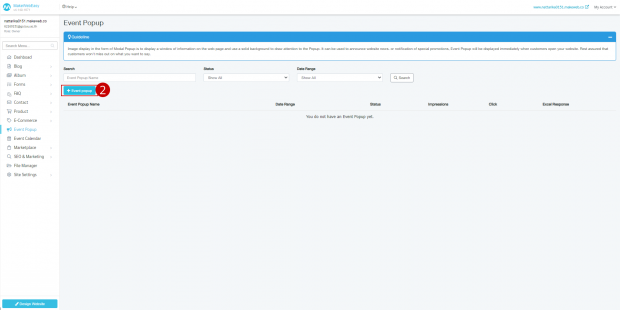
- Tetapkan nama acara (Nama Pop-Up Acara).
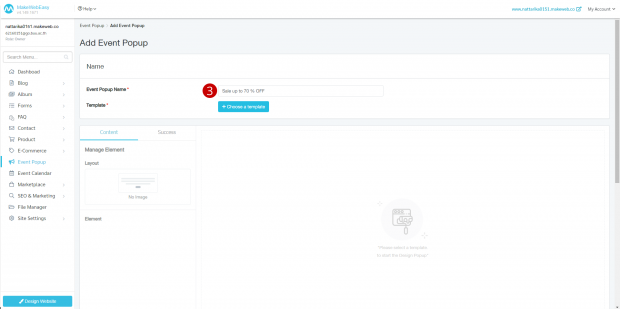
- Klik tombol “Choose a Template”.
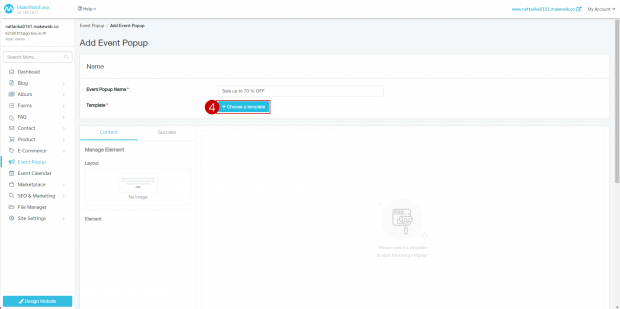
- Sistem akan menampilkan pop-up yang menampilkan pilihan template untuk digunakan. Anda dapat memilih template sesuai keinginan.
- Klik tombol “Use Template” untuk menggunakan template.
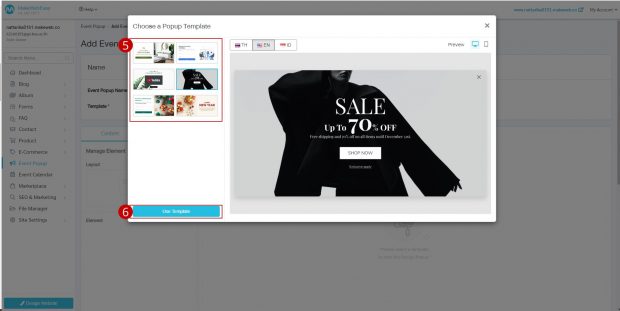
- Sistem akan menampikan preview template yang dipilih.
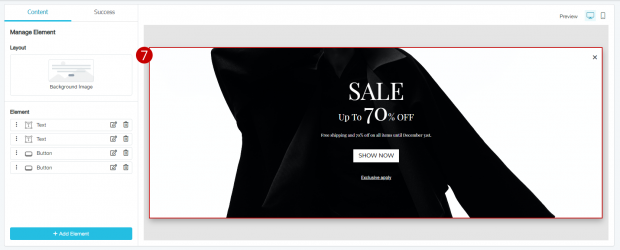
- Anda dapat memilih untuk mengubah tata letak pop-up dengan mengklik tombol “Change Layout”.
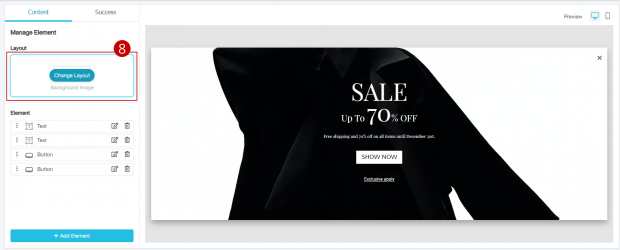
- Pilih tata letak yang diinginkan.
- Klik tombol “Browse” untuk memilih gambar banner yang diinginkan.
- Pilih gambar yang diinginkan, kemudian klik tombol “Add Image” (Tambahkan Gambar).
- Klik pada “Color Box” (Kotak Warna) untuk memilih warna latar belakang yang diinginkan.
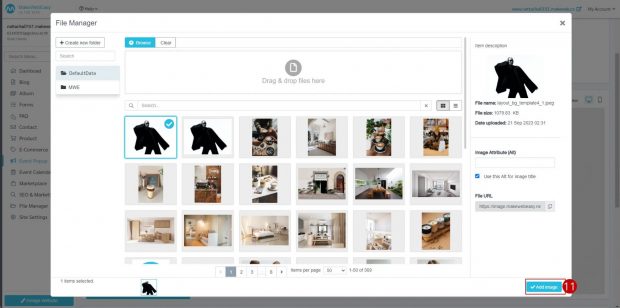
- Klik tombol “Done” untuk menyelesaikan pekerjaan.
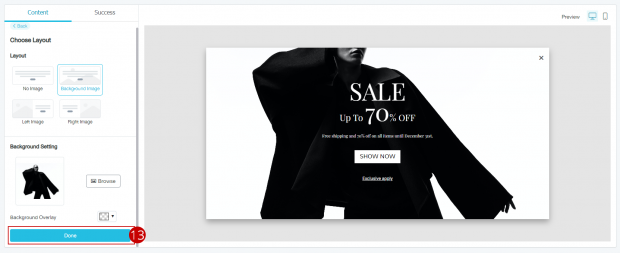
- Anda juga dapat menambahkan elemen pada banner dengan mengklik tombol “Add Element”.
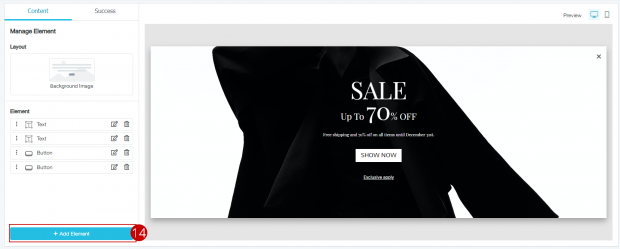
- Pilih elemen yang ingin Anda tambahkan.
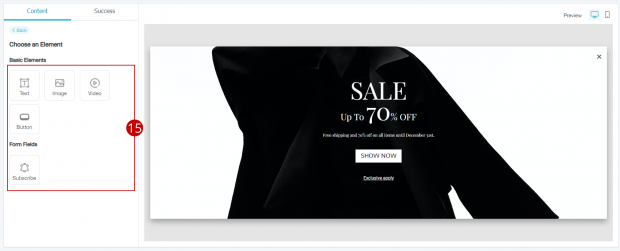
- (Misalkan) Anda menambahkan elemen “Text” (Teks), maka sistem akan memberikan opsi untuk mengisi detail teks.
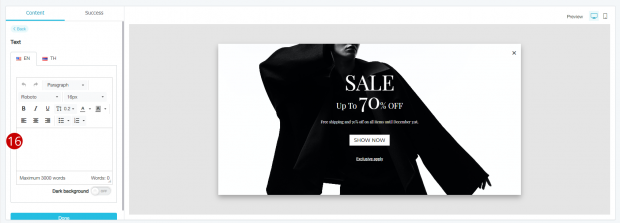
- Klik tombol “Done” (Selesai) untuk menyelesaikan pekerjaan.
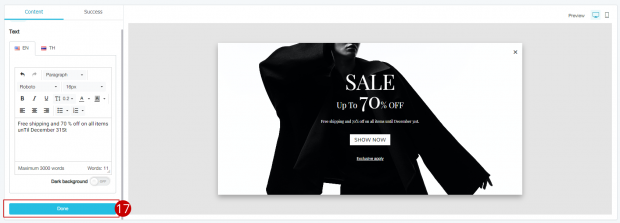
- Jika Anda telah mengaktifkan Elemen Berlangganan, maka elemen tersebut dapat mengatur pesan ucapan terima kasih kepada audiens (konsumen) di pengaturan halaman.
- Klik tombol “Tambahkan Elemen Formulir”.
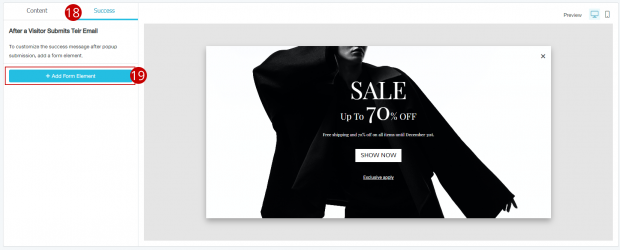
- Isi rincian pesannya dengan ucapan Terima Kasih kepada audiens (konsumen).
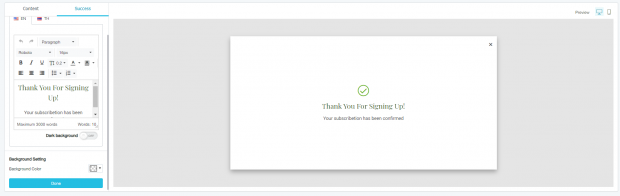
- Pilih tampilan pop-up pada halaman website. Anda dapat memilih seluruh situs web atau memilih halaman beranda saja.
- Anda juga dapat mengatur tanggal/waktu tampilan.
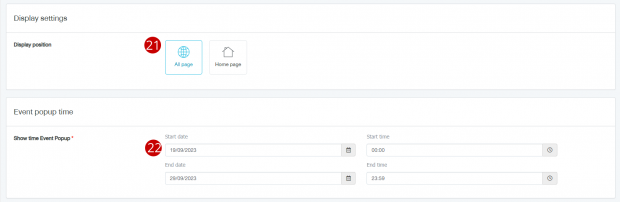
- Klik tombol “Save” (Simpan) untuk menyimpan keseluruhan pekerjaan.
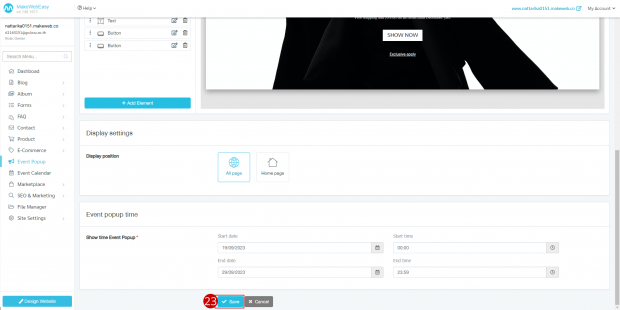
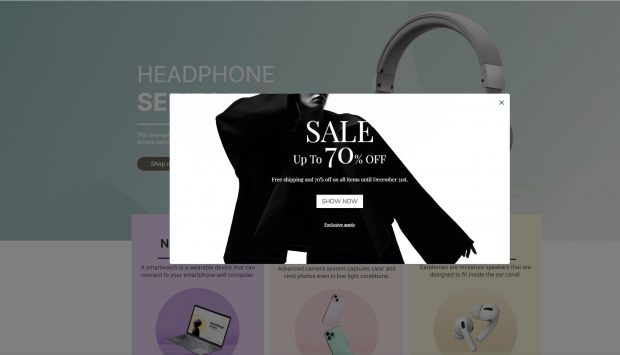
Hasil Tampilan Pop-Up Acara
